



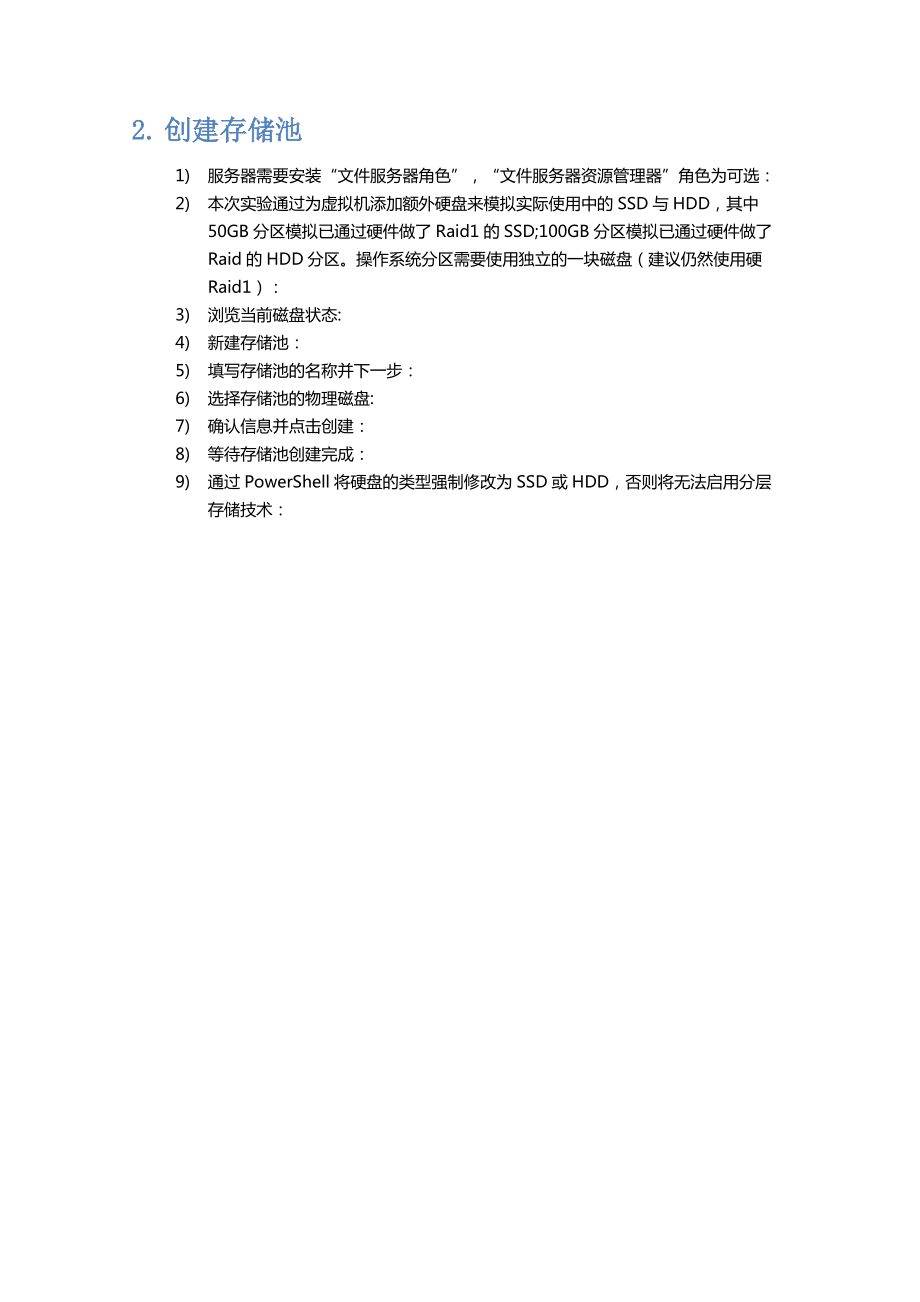
版权说明:本文档由用户提供并上传,收益归属内容提供方,若内容存在侵权,请进行举报或认领
文档简介
1、Windows Server 2016分层存储技术详细拆解手册修订与审阅表修订历史记录日期修订人版本修订说明2017-3-28刘兵1.0初版审阅人姓名批准版本审阅签字日期目录1.概述31.1本次部署测试的目的31.2本次测试内容31.3前期环境的准备31.4分层存储技术拓扑32.创建存储池43.创建虚拟磁盘94.创建卷155.存储层优化及报表查看196.实验目的的验证及最佳实践236.1分层存储技术对数据读写速率的提升236.2Windows Server分层存储技术到底是不是缓存技术236.3Windows Server分层存储技术可否脱离硬RAID246.4Windows Server分层
2、存储技术的最佳实践247.测试总结251. 概述1.1 本次部署测试的目的本次测试目的是为测试Windwos Server 中存储池及分层存储技术的实现方法。实现基于本地存储及SSD高性能磁盘完成对冷热数据的分层存储,以提高业务系统I/O效率。1.2 本次测试内容通过Windwos Server存储池及文件服务器角色,配置存储分层管理。1.3 前期环境的准备 物理服务器及数量操作系统及配置用途服务器 *1安装Server 2016,配置文件服务器角色用于创建分层存储1.4 分层存储技术拓扑本次实验的Disk均为硬RAID之后的磁盘,若不采用硬RAID,选择使用Mirror模式可用性与硬RAID
3、一致。Mirror的前提条件后面的实验结果会有详细描述。2. 创建存储池1) 服务器需要安装“文件服务器角色”,“文件服务器资源管理器”角色为可选:2) 本次实验通过为虚拟机添加额外硬盘来模拟实际使用中的SSD与HDD,其中50GB分区模拟已通过硬件做了Raid1的SSD;100GB分区模拟已通过硬件做了Raid的HDD分区。操作系统分区需要使用独立的一块磁盘(建议仍然使用硬Raid1):3) 浏览当前磁盘状态:4) 新建存储池:5) 填写存储池的名称并下一步:6) 选择存储池的物理磁盘:7) 确认信息并点击创建:8) 等待存储池创建完成:9) 通过PowerShell将硬盘的类型强制修改为S
4、SD或HDD,否则将无法启用分层存储技术:3. 创建虚拟磁盘1) 首先通过“重新扫描存储”刷新当前存储池下的磁盘信息:2) 在物理磁盘选项卡页面,查看当前存储池中的磁盘类型,由于本实验的SSD为硬RAID1,HDD为硬RAID5;所以在这里看到只有一个SSD和1个HDD,(若完全抛开硬件Raid,这里的磁盘需要至少2块SSD及3块HDD):3) 右键单击创建好的存储池“Storage”,选择“新建虚拟磁盘”:4) 确认存储池信息:5) 指定虚拟磁盘的名称,并勾选“在此虚拟磁盘上创建存储层”:6) 由于本次实验均使用本地存储,所以无法使用机箱感知:7) 选择”Simple”布局,因为本实验中的所
5、有分区均已完成硬件Raid,无需采用Mirror模式,避免空间的浪费:8) 类型默认”固定”:9) 这里我们手动指定更快层与标准层的大小,因为虚拟磁盘需要额外的空间完成回写缓存,否则将创建失败,本次实验预留4GB左右的空间:10) 确认信息,点击”创建”:11) 完成虚拟磁盘的创建,并启用了”分层存储技术”:4. 创建卷1) 在启用了”分层存储技术”的虚拟磁盘上,创建卷:2) 选择刚刚已创建的虚拟磁盘,容量为SSD(45GB)+HDD(95GB):3) 确认卷大小,并点击”下一步”4) 为新创建的卷分配驱动器号:5) 设置卷标:6) 确定信息并单击”创建”:7) 完成卷的创建:8) 本次实验的
6、快速层为45GB,所以拷贝了60GB的数据到新建卷E: ,为的是测试出当数据量超出快速存储层以后,是否会将冷热数据区分开存放:5. 存储层优化及报表查看1) 在启用了分层存储技术后,会自动创建存储分层管理的计划任务,默认凌晨1点开始执行,每4小时执行一次,目的是自动计算数据热度并完成迁移:2) 同样,使用PowerShell同样可以对此任务完成管理:3) 手动执行一次,并观察运行情况:4) 设置存储层优化计划任务运行时报表的输出路径:5) 由于本次实验快速存储区容量为45GB,所以拷贝大于45GB的数据到E盘分区,查看当前状态的报表信息:6) 查询当前存储层的信息:7) 手动设置将某一个目录或
7、文件固定在快速存储层中:Set-FileStorageTier -FilePath <filepath> -DesiredStorageTierFriendlyName <tierfriendlyname>8) 验证已固定的文件是否在快速存储层:9) 手动将某一个目录或文件取消在快速存储层中的固定:Clear-FileStorageTier -FilePath <filepath>6. 实验目的的验证及最佳实践6.1 分层存储技术对数据读写速率的提升以下是国外技术达人对速度进行的测试,File13均为同一个文件的3个副本:File1为100%存储在SSD上的
8、文件;File2为100%存储在HDD上的文件;File3为部分存储在SSD(快速存储层)上的文件;以上速率测试结果仅供参考,使用了分层存储技术的File3整体的读写速度较纯HDD存储的File2有着显著的提高。6.2 Windows Server分层存储技术到底是不是缓存技术“Windows Server分层存储技术”并非一种单纯缓存技术,因为分层存储区无论是快速层还是标准层均是数据的存储载体。“Simple”模式的最终使用容量=快速存储区容量+标准存储区容量;快速存储分区也是数据存储的载体,并非纯缓存;即快速存储区若为1块非物理RAID后的SSD,损坏后即丢失所有此分区上的数据。 所以本实
9、验中对SSD分区的描述,均是硬RAID1以后的SSD分区。“Mirror”模式要求在“磁盘管理”中能识别的SSD分区(快速存储区)至少2个,在“磁盘管理”中能识别的HDD分区(标准存储区)至少2个,否则无法启用“分层存储技术”。“Parity”模式无法应用于启用了“分层存储技术”的虚拟磁盘上。综上, Windows Server分层存储技术是对数据块进行分析,将热数据迁移到读写更快的SSD快速存储分区之上,是一种数据存储技术,而非缓存。区别就是缓存可以损坏,但存储损坏即数据丢失。6.3 Windows Server分层存储技术可否脱离硬RAID可以,Windows Server分层存储技术是完
10、全可以脱离物理RAID而单独使用的技术,生产环境中建议3块以上SSD+3块以上HDD,采用“Mirror”模式并启用“分层存储技术”。不过软RAID必然会占用系统资源,稳定性未知。6.4 Windows Server分层存储技术的最佳实践建议将此技术建立在应RAID基础之上,采用Simple模式;操作系统分区务必安装在物理RAID分区之上,且建议不要与存放数据的分区共享物理磁盘。否则当操作系统故障无法修复时,恢复存储池及虚拟磁盘较为困难。7. 测试总结本次实验只是针对此项存储技术完成实验并论证,未对实际使用速率测试。Windows Server分层存储技术是对数据块进行分析,将热数据迁移到读写更快的SSD快速存储分区之上,是一种数据存储技术,而非缓存技术。区别就是缓存可以接收损坏,但存储损坏即数据丢失。以下内容摘录自官方文档:If you're using tiered storage spaces in Windows Server, Windows is automatically optimizing your storage performance by transparently moving the data that's accessed most
温馨提示
- 1. 本站所有资源如无特殊说明,都需要本地电脑安装OFFICE2007和PDF阅读器。图纸软件为CAD,CAXA,PROE,UG,SolidWorks等.压缩文件请下载最新的WinRAR软件解压。
- 2. 本站的文档不包含任何第三方提供的附件图纸等,如果需要附件,请联系上传者。文件的所有权益归上传用户所有。
- 3. 本站RAR压缩包中若带图纸,网页内容里面会有图纸预览,若没有图纸预览就没有图纸。
- 4. 未经权益所有人同意不得将文件中的内容挪作商业或盈利用途。
- 5. 人人文库网仅提供信息存储空间,仅对用户上传内容的表现方式做保护处理,对用户上传分享的文档内容本身不做任何修改或编辑,并不能对任何下载内容负责。
- 6. 下载文件中如有侵权或不适当内容,请与我们联系,我们立即纠正。
- 7. 本站不保证下载资源的准确性、安全性和完整性, 同时也不承担用户因使用这些下载资源对自己和他人造成任何形式的伤害或损失。
最新文档
- 2025-2030中国攀岩机行业市场现状供需分析及投资评估规划分析研究报告
- 2025-2030中国排水阀行业市场现状供需分析及投资评估规划分析研究报告
- 2025-2030中国按摩器械行业市场现状供需分析及投资评估规划分析研究报告
- 2025-2030中国折叠膜行业盈利模式与投资前景研究探讨报告
- 2025-2030中国手机电池负极材料行业市场现状供需分析及投资评估规划分析研究报告
- 2025-2030中国手动温控器行业市场现状分析及竞争格局与投资发展研究报告
- 公司组织结构调整的策略与影响
- 决策树利用大数据提升产品设计效果
- 2025年飞机维修船坞项目经济效益评估报告
- 二零二五年度旅游行业多方合作推广协议书样本
- 银行员工谈话记录表
- 有关高中生英文励志演讲稿3篇
- 消防应急疏散演练课件
- hsk5-成语学习知识
- GB/T 16799-2018家具用皮革
- 南京市2018小升初简历
- 重症感染与抗生素的选择课件
- 四年级下册英语课件:Unit 4 There are seven days in a week-Lesson 19人教精通版
- 千分尺公开课教案
- 加油站承重罐区安全风险及管理
- 箱变施工安全文明保证措施

评论
0/150
提交评论